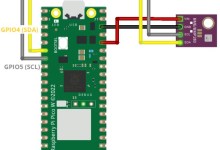Instalasi Python di Raspberry Pi atau Orange PI

Tujuan Praktik
Setelah menyelesaikan praktik ini, Anda akan dapat:
- Memahami cara memeriksa versi Python yang terinstal di Raspberry Pi atau Orange Pi.
- Menginstal atau memperbarui Python ke versi terbaru.
- Mengonfigurasi Python untuk penggunaan pengembangan aplikasi.
Dasar Teori
- Python Python adalah bahasa pemrograman tingkat tinggi yang sering digunakan untuk pengembangan web, pengolahan data, otomatisasi, dan aplikasi IoT (Internet of Things). Raspberry Pi mendukung Python secara bawaan karena kemampuannya yang serbaguna dan efisien.
- Raspberry Pi Raspberry Pi adalah komputer kecil berbasis ARM yang sering digunakan untuk belajar pemrograman, eksperimen elektronik, dan pengembangan perangkat IoT. Python adalah salah satu bahasa pemrograman utama yang digunakan pada Raspberry Pi.
Langkah 1: Periksa Python yang Terinstal
- Buka terminal pada Raspberry Pi atau Orange Pi.
- Jalankan perintah berikut untuk memeriksa versi Python yang sudah ada:
python –version python3 –version
Catatan:
-
- python biasanya merujuk ke Python 2 (yang sudah yste).
- python3 merujuk ke Python 3, yang merupakan versi Python yang direkomendasikan.
Langkah 2: Perbarui Sistem
- Pastikan ystem Raspberry Pi atau Orange Pi Anda sudah diperbarui:
sudo apt update sudo apt upgrade -y
- Instal alat pendukung pengembangan jika belum ada:
sudo apt install -y build-essential libssl-dev zlib1g-dev libncurses5-dev libgdbm-dev libnss3-dev libsqlite3-dev libreadline-dev libffi-dev curl libbz2-dev
Langkah 3: Instal Python
Ada u acara untuk menginstal Python: menggunakan repositori bawaan atau menginstal versi terbaru dari sumber.
Metode 1: Instal dari Repositori Bawaan
- Instal Python 3 dengan perintah berikut:
sudo apt install -y python3 python3-pip
- Verifikasi instalasi:
python3 --version
pip3 –version
Metode 2: Instal Versi Terbaru dari Sumber
- Unduh Python dari situs resmi:
curl -O https://www.python.org/ftp/python/<version>/Python-<version>.tgz
Ganti <version> dengan versi Python yang diinginkan (misalnya, 3.11.4).
- Ekstrak file yang diunduh:
tar -xvzf Python-<version>.tgz cd Python-<version>
- Kompilasi dan instal Python:
./configure --enable-optimizations make -j$(nproc) sudo make altinstall
Catatan: Gunakan make altinstall untuk menghindari penggantian instalasi python3 bawaan sistem.
- Verifikasi instalasi:
python3.<minor_version> --version
Ganti <minor_version> dengan versi Python yang Anda instal (misalnya, python3.11).
Langkah 4: Konfigurasi Python
- Pastikan pip, manajer paket Python, sudah diinstal:
sudo apt install -y python3-pip
- Perbarui pip ke versi terbaru:
pip3 install --upgrade pip
- Instal paket yang sering digunakan:
pip3 install numpy pandas matplotlib
- Buat skrip Python sederhana untuk menguji:
nano test.py
Isi file dengan:
print("Hello, Raspberry Pi!")
Jalankan skrip:
python3 test.py
Langkah 5: Pemecahan Masalah
- Masalah dependensi: Pastikan semua dependensi telah diinstal menggunakan perintah di langkah 2.
- Versi Python tidak diperbarui: Periksa apakah Anda menggunakan metode instalasi dari sumber dan menjalankan perintah make altinstall dengan benar.
- Paket pip tidak terinstal: Coba gunakan perintah python3 -m pip install <package> untuk menginstal paket secara langsung.
Kesimpulan
Anda telah berhasil menginstal Python di Raspberry Pi. Anda sekarang dapat menggunakan Python untuk mengembangkan aplikasi, melakukan otomatisasi, atau eksperimen IoT.